Содержание
- Благодарим за отзыв!
- Для каких телевизоров Samsung необходима приставка
- Как подключить тюнер к современному ТВ Samsung
- Настройка приставки
- Возможные проблемы при подключении
- Каким телевизорам Самсунг необходима приставка
- Необходимое оборудование
- Как подключить приемник цифрового ТВ к телевизору Samsung
- Как подключить телевизор Самсунг к цифровому телевидению без приставки
- Подсоединяем к старому ТВ
- Поиск и настройка доступных каналов
- Проверка качества сигнала
- Наиболее распространенные проблемы при подключении
- Можно ли подключить к приставке 2 телевизора Самсунг
- Содержание:
- Разновидности ТВ Самсунг
- Этапы настройки каналов на Smart TV
- Инструкция для моделей с тюнером DVB-T2
- Особенности просмотра каналов через приставку
- Настройка каналов при использовании приставки от сотовых операторов
- Поделиться материалом
- Каким телевизорам Самсунг необходима приставка
- Необходимое оборудование
- Как подключить приемник цифрового ТВ к телевизору Samsung
- Как подключить телевизор Самсунг к цифровому телевидению без приставки
- Подсоединяем к старому ТВ
- Поиск и настройка доступных каналов
- Проверка качества сигнала
- Наиболее распространенные проблемы при подключении
- Можно ли подключить к приставке 2 телевизора Самсунг
Дата последнего обновления : 05-04-2022
Если вы хотите с помощью кабеля HDMI подключить ТВ-приставку (ресивер) к телевизору Samsung, читайте статью ниже.
Данный разъем есть на всех моделях телевизоров Samsung.
-
Выключите устройства и подключите к ним кабель HDMI.
Шаг 1. Выключите телевизор и подключаемое устройство.
Шаг 2. Если на вашем телевизоре есть разъем HDMI, помеченный как STB, подключите HDMI кабель к нему.
Если на вашем телевизоре нет разъема HDMI STB, вы можете подключить кабель к любому другому разъему HDMI (обычно это телевизоры К-серии и новее).
ПО ТЕМЕ:
Как узнать серию и год выпуска телевизора Samsung
Шаг 3. Затем подключите кабель к разъему HDMI на приставке.
-
Включите оба устройства.
-
На телевизоре выберите источник сигнала HDMI.
Как выбрать источник сигнала на смарт-телевизорах K-серии и новее:
Обычно на новых телевизорах источник сигнала переключается автоматически, когда вы подключаете к ним устройство. Однако мы рекомендуем все равно проверить источник сигнала в настройках.
Шаг 1. На пульте нажмите кнопку Home
и выберите пункт Источник в открывшемся меню.
Шаг 2. Отобразится список подключенных источников. В меню телевизора для выбора будет доступен только тот HDMI, через который вы подключились. Если оответствующий HDMI не выбран в качестве источника сигнала, выберите его и нажмите кнопку Ввод на пульте.
Как выбрать источник сигнала на остальных телевизорах (до K-серии):
Шаг 1. На пульте нажмите кнопку SOURCE .
Шаг 2. Отобразится список подключенных источников. Выберите HDMI 1 и нажмите кнопку Ввод на пульте. После подключения устройства, источник в меню телевизора может переименоваться с HDMI на название подключенного устройства.
- Готово!
Если при подключении приставки через HDMI изображение и звук периодически прерываются
-
Обновите программное обеспечение (ПО) телевизора.
Если вышла новая версия ПО – установите ее. В новых версиях ПО стабилизируется работа системы и устраняются возможные ошибки.
ПО ТЕМЕ:
Как обновить прошивку на телевизоре Samsung через интернет
Как обновить прошивку на телевизоре Samsung через флешку (по USB)
-
Проверьте работу телевизора с другими источниками сигнала.
Отключите приставку, поменяйте источник сигнала.
Если с другим источником сигнала проблем не возникает, значит проблема в ресивере, а не в телевизоре.
Если с другим источником сигнала проблемы сохраняются, сделайте сброс настроек.
ПО ТЕМЕ:
Как сделать сброс настроек на телевизоре Samsung
–>
Благодарим за отзыв!
Ответьте на все вопросы.
Самсунг по праву является одним из самых известных и узнаваемых брендов. Они делают огромное количеств наименований техники: от телефонов и до микроволновок. Отдельное место занимают смарт телевизоры. Они выделяются отличным качеством изображения и сигналом. Только не все могут купить себе смарт ТВ, да и зачем, если можно приобрести обычный телевизор и подключить его к цифровой приставке. В этой статье поговорит о всех плюсах и подводных камнях подключения телевизора Самсунг к ТВ приставке.
Для каких телевизоров Samsung необходима приставка
У Самсунга есть модели телевизоров, которые уже на старте поддерживают просмотр цифрового ТВ. Они поставляются сразу со встроенным тюнером, что лишает покупателя одной головной боли. Всего у Самсунга восемь таких серий: LS, M, Q, H, J, K, F, E. Все телевизоры, выпущенные после 2012 года, имеют встроенный тюнер, поддерживающий DVB-T2.
Читайте также: Цифровое эфирное телевидение стандарта DVB-T2.
Таким образом, приставка потребуется для всех остальных моделей. Вы можете проверить, имеет ли ваш телевизор встроенный тюнер, посмотрев на заднюю панель. Именно там расположена информация о модели.
Как подключить тюнер к современному ТВ Samsung
Для начала подготовьте все необходимое:
- Ресивер – нужен для передачи сигнала и его преобразования. В более новых моделях имеется модуль Wi-Fi, есть разъемы для флэшек и карт памяти, имеются функции, позволяющие воспроизводить контент с телефона.
- Блок питания – используется для питания приставки.
- Пульт – без него управлять приставкой будет невозможно. Некоторые модели приставок позволяют подключить смартфон и использовать его вместо пульта.
- Антенна – самая важная часть, без которой вообще будет невозможно принимать сигнал с вышки. Ее нужно подключать к ТВ приставке до соединения с телевизором. Бывают как внешние, так и комнатные. Подбирать антенну нужно исходя из вашего местоположения.
- Кабели для подключения – требуются для подключения как к сети и антенне, так и к самому телевизору. Кабель для подключения приставки к антенне нужен с сопротивлением 75 Ом, обратите на это внимание.
Подробнее про подключение приставки можно прочитать в статье: Как подключить и настроить dvb t2 приставку и пульт.
Через тюльпаны rca
Данный вид связи называют так из-за внешней схожести коннекторов с растением. «Тюльпаны раньше устанавливали на большинство техники.
У RCA имеется ряд плюсов: быстрое подключение цифровой приставки к телевизору Самсунг старше 2012 года и отсутствие возможности перепутать штекеры (все выделено разными цветами, нужно просто соединить одинаковые между собой). К сожалению, этот способ не универсален, так как он довольно устаревший. На новых устройствах производители ставят данные разъемы все реже и реже, к тому же, качество изображения и звука оставляет желать лучшего. Если есть возможность подключить ТВ приставку к телевизору, например, через HDMI, то лучше использовать последний способ.
Обратите внимание, что по желтому разъему передается изображение, а по остальным – звук.
Через scart
Тоже довольно распространенный раньше способ соединения, ныне уже не такой актуальный. В отличие от «тюльпанов» передача изображения и звука происходит по одному шнуру. Но, подобно RCА, данный разъем уходит в прошлое. На современной технике он практически не используется. Из остальных минусов: толщина кабеля и факт, что придется докупать переходник на RCA.
При помощи rf
RF тоже применяется исключительно в старой технике. В современной вы такой разъем не встретите. В старых тюнерах имеются два выхода: IN (используется для закодированного сигнала) и OUT (нужен непосредственно для подключения к телевизору). Если у вас на приставке такие разъемы, то потребуется переходник в большинстве случаев.
Как подключить ресивер к старому телевизору samsung
С разъемами мы разобрались, давайте теперь рассмотрим, как подключить цифровую приставку к старому телевизору от Самсунг. На самом деле, это не так уж и сложно, как кажется. Единственное, что может застопорить работу – разные разъемы на технике. На старых телевизорах старого образца нет универсального HDMI, только «тюльпаны», SCART и антенный вход.
Если на приставке у вас нет подходящих разъемов, то потребуется докупить переходник. На рынке сейчас их множество, выбор не будет проблемой. Обратите внимание, что переходник надо приобретать только при крайней необходимости, так как его наличие прилично влияет на качество изображения и звука.
Читайте также
- Как подключить колонку к телевизору?
Возможно ли подключить к приставке 2 телевизора самсунг
К одной ТВ приставке можно подключить сразу два телевизора Самсунг. Для этого потребуется кабельный делитель, который поможет вам развести шнур на два устройства. Только не стоит забывать, что при таком способе подключения картинка и звук будет абсолютно идентичны. Если вы так и хотели, то это ваш выбор. Если же хотели, чтобы устройства работали отдельно и показывали разные программы и мультимедиа, то увы, придется докупать вторую ТВ приставку и кабели к ней. Никак иначе решить эту проблему не получится.
Читайте также: Как повесить телевизор на стену?
Настройка приставки
После того, как вы успешно подключили цифровую приставку к телевизору, настало время настроек. Выполните простую последовательность действий:
- Включите устройства, если еще не успели это сделать;
- Зайдите в меню приставки и нажмите «Настройка»;
- Выберите свою страну и тип сигнала (выбирайте DVB T2);
- После этого нажмите на автоматический поиск. Приставка начнет искать все доступные каналы, какие есть. В некоторых ТВ тюнерах они потом сохраняются автоматически;
- Если у вас не сохранилось все автоматически, то сделайте это самостоятельно. Вы можете распределить каналы так, как вам будет удобно.
Проверка качества сигнала
Если вы нажмете несколько раз на кнопку INFO, то сможете узнать качество сигнала. На экране появятся две шкалы. Следите, чтобы в обеих процент был не ниже 70%. Если все же ниже и качество вас не устраивает, то измените положение антенны. Обратите внимание, что в некоторых случаях хватает и 60% на каждой шкале. Так что советуем проверять опытным путем.
Поиск и настройка тв каналов
Теперь нужно настроить ТВ каналы, чтобы было что смотреть. Если вы не хотите использовать приставку для этого – можете пропустить этот пункт. Для всех остальных порядок действий таков:
- Зайти в меню цифровой приставки и нажать на вкладку «поиск каналов»;
- Выбрать автоматический поиск;
- Подождать, пока приставка не найдет все доступные каналы.
После этого нужно сохранить найденные каналы.
Иногда случается, что автоматический поиск подводит. Например, выскочила ошибка, или вы видите, что найдены не все доступные каналы. В таком случае лучше всего использовать ручной поиск. Это немного более сложно, но все еще осуществимо:
- Перейти в настройки/параметры и выбрать «канал»;
- Указать вашу страну;
- Выбрать частоты (оптимальный вариант 298000-362000 кГц);
- После этого, в следующей строке выбрать «цифровое»;
- Выбрать тип поиска («сеть»).
Возможные проблемы при подключении
Иногда пользователь может столкнуться с несколькими проблемами:
- Каналы невозможно найти. В таком случае стоит проверить соединение (его качество и правильность), целостность кабеля. Также можно попробовать изменить расположение антенны и проверить, поддерживает ли она DVB T2.
- Каналов не хватает. Посмотрите в интернете карту ЦЭТВ. Если у вас должны быть доступны все возможные каналы, то сделайте ручную настройку или повторите еще раз автоматическую.
- Плохое качество изображения. Поднимите антенну повыше или поменяйте его расположения. Если все еще проблемы – подберите антенну с усилителем. Если качество ухудшается во время плохой погоды, то стоит подождать и подключить устройства когда все нормализуется.
- Отсутствует сигнал. Обязательно проверьте антенну и целостность кабеля. Свяжитесь с провайдером и уточните, нет ли никаких работ на линии. Переподключите устройства.
- Картинка подвисает и тормозит. Проверьте качество сигнала. Обновите ПО.
- Черно-белая картинка. Проверьте кабели, вы могли перепутать разъемы. Зайдите в настройки и в «изображение» и выберите «автонастройка».
Можно подключить приставку к любому ТВ Самсунг?
В более новых в этом нет необходимости.
Могу ли я подключить два ТВ Самсунг к одной приставке?
Да.
Покупаю телевизор Самсунг, какую модель выбрать, если хочу смарт ТВ?
Тюнер установлен в моделях LS, M, Q, H, J, K, F, E.
Нет некоторых каналов на ТВ, можно ли их добавить?
Да, можете сделать это вручную.
Как подключить цифровую приставку к телевизору Samsung – данный вопрос возникает у многих, кто недавно начали пользоваться цифровым ТВ. Некоторые модели телевизоров не поддерживают подобный формат, но эту проблему решает ресивер. В статье мы рассмотрим, какие телевизоры нуждаются в приставке, как подобрать антенну и процедуру подключения.
Каким телевизорам Самсунг необходима приставка
Некоторые модели Самсунг поддерживают цифровое ТВ без приемника. Такие телевизоры уже имеют встроенное Smart TV и могут спокойно подключиться к домашнему Wi-Fi. Тюнер с поддержкой DVB-T2 встраивается производителем в модели, выпущенные позже 2012 года. Сюда относятся серии – LS, M, Q, H, J, K, F, E. Они не требуют отдельной приставки, достаточно подключить антенну и выполнить начальную настройку через основное телевизионное меню.
Чтобы узнать, требуется ли ресивер, необходимо проверить модель телевизора. Номер расположен на задней панели. На представленном изображении устройство относится к серии F.
Необходимое оборудование
Из оборудования вам потребуется только антенна и сам приемник. Но, если телик итак поддерживает Smart TV, то ресивер не нужен. При выборе антенны могут возникнуть вопросы, ниже рассмотрим нюансы и особенности оборудования.
Что значит код ошибки 306 в OKKO TV: причины, что делать?
Какую выбрать антенну
В первую очередь следует узнать расстояние до ближайшей телевизионной вышки. Если ретранслятор расположен не далеко, то подойдет и простая антенна.
Таким образом можно представить следующую классификацию:
- Комнатные антенны. Хорошие показатели при приеме сигнала, если ретранслятор расположен поблизости – в городе или вблизи с домом. Расстояние до вышки не должно превышать 15 километров.
- Наружные. В случае, когда вышка находится на отдаленных расстояниях, то выбирайте устройство, работающее в дециметровом диапазоне. То есть, оно должно улавливать частоты от 470 до 860 МГц.
Хотите настроить цифровое ТВ в загородном доме, где вышка расположена на большом расстоянии? Выбирайте антенну вместе с усилителем.
Наружная антенна
При выборе наружной антенны учтите рекомендации:
- Выбирайте прибор без усилителя. Для наружных антенн не обязательно подобное оборудование.
- Предпочтение отдавайте направленным типам антенн.
- Если вы планируете настроить цифровое ТВ в дачном доме, где наблюдаются довольно сложные условия для приема сигнала, то приобретайте широкоугольные антенны.
- В более сложных условиях выбирайте с предусилителем.
Комнатная антенна
Многие модели комнатных антенн поставляются сразу с усилителем в комплекте. Это связано с тем, что представленные устройства не отличаются высокими показателями усиления.
Выбор ресивера
На рынке цифрового оборудования вы найдете множество ресиверов. Главное отличие заключается в функционале, от чего и зависит стоимость приставки.
Если у Вас остались вопросы или есть жалобы – сообщите нам
Давать определенные рекомендации по выбору приставки не имеет смысла. Выбирайте устройство по своим предпочтениям, учитывая и финансовую составляющую. Но, не стоит приобретать слишком дешевый ресивер.
Как подключить приемник цифрового ТВ к телевизору Samsung
Процедура подключения приставки зависит от имеющихся входов в телевизоре и на самом тюнере. Ниже мы подробно изучим, как подключить приставку цифрового телевидения к телевизору Самсунг, используя разные разъемы.
Как подключить iPhone к телевизору Samsung Smart TV через Wi-Fi, USB, HDMI, программы
Подключение цифровой приставки к телевизору Samsung через тюльпаны (RCA)
Подключение через тюльпаны является самым доступным вариантов. Выходы RCA имеются во всех моделях устройств. Подсоедините кабели по цветам – красный к красному разъему, белый к белому и т.д. Если по желтому проводу передается изображение, то остальные два отвечают за передачу звука.
SCART
SCART уже давно не используется в новых телевизорах. Такой разъем встречается только в старых моделях. Чтобы воспользоваться данным выходом вам потребуется переходник на RCA.
HDMI
Представленный выход имеется во всех новых телевизорах. HDMI отличается лучшим качеством передачи, предоставляя хорошее изображение и звук. Подключите кабель к ресиверу и в разъем в телике.
RF
RF применяется только в старых устройствах. На тюнере имеются два таких входа – IN и OUT. Первый необходим для закодированного сигнала, а второй осуществляет подключение к самому телику.
Как подключить телевизор Самсунг к цифровому телевидению без приставки
Современные устройства Самсунг подключаются к цифровому ТВ без тюнера. Процесс настройки не сложен, ведь она осуществляется автоматически самой системой, достаточно выбрать нужный параметр. Инструкция:
- Откройте меню и войдите в раздел «Трансляция».
- Выберите автоматическую настройку.
- При выборе источника укажите подключенную антенну либо используемый вход.
- Во вкладке «Тип канала» нажмите на «Цифровое вещание».
- В пункте режима поиска выберите – Полный.
- Нажмите «Сканер».
- В списке будут появляться обнаруженные трансляции. Их сохранение осуществляется автоматически. Подождите, когда система завершит процедуру.
- При необходимости автопоиск можно запустить заново.
В некоторых случаях может потребоваться ручная настройка. Например, когда автопоиск завершается с ошибкой или обнаруживает не весь список трансляций. Для ручной настройки перейдите в раздел «Канал» в меню и на место антенны выберите подключенный кабель.
Что означает код ошибки 2 на OKKO TV: причины, как решить?
Затем:
- Во вкладке страны поменяйте на Россию или Восточную Европу.
- Перейдите в «Кабельные настройки поиска».
- С помощью пульта укажите частоты – 298000-362000 кГц.
- Выберите «Цифровое».
- Тип поиска – Сеть.
Подсоединяем к старому ТВ
Подключение к старым телевизорам Самсунг не отличается сложностью. Отличие заключается в разъемах. Вы можете воспользоваться портом SCART, антенным входом или RCA.
Поиск и настройка доступных каналов
Подсоединив приставку, запускаем поиск телетрансляций:
- Перейдите в меню тюнера.
- Выберите вкладку «Поиск каналов».
- Нажмите на автоматический поиск.
- Дождитесь, когда система завершит операцию.
Проверьте обнаруженные каналы, если их список совпадает с заявленным провайдера, то значит автопоиск завершился успешно. Если каналов не хватает, то воспользуйтесь ручным поиском, дополнительно поменяйте расположение антенны.
Проверка качества сигнала
Проверить сигнал можно посредством нескольких нажатий кнопки INFO. На экране вы обнаружите 2 шкалы, которые продемонстрируют качество. Нормальный показатель – не менее 70 процентов. Если значение меньше, то поменяйте местоположение антенны. Затем снова проверьте показатели шкалы.
Наиболее распространенные проблемы при подключении
К распространенным проблемам относятся следующие неполадки:
- Изображение рябит, либо на экране видны квадраты. Причина кроется в плохом приеме сигнала. Проверьте кабель на повреждения и правильность подключения.
- Изображение черно-белого цвета. Вероятно, вы подключили кабель в другой разъем. Также перейдите в параметры приемника и в разделе «Изображение» установите автоматическую настройку.
Можно ли подключить к приставке 2 телевизора Самсунг
Если вы решите подключить к тюнеру сразу два телевизора, то они будут демонстрировать одинаковую трансляцию. Для подключения используйте кабельный делитель. Чтобы устройства показывали разные изображения и работали отдельно друг от друга, воспользуйтесь вторым ресивером.
Содержание:
В течение 2019 года в России отключили вещание аналоговых каналов. На плавный переход в разных регионах давалось от 1 до 3 месяцев. Новые ТВ обошлись без приобретения приставок, старым – понадобилось дополнительное оборудование. Но, несмотря на длительность и плавность перехода, не все пользователи научились, как настраивать цифровые каналы на телевизорах Самсунг.
Разновидности ТВ Самсунг
Samsung производит бытовую технику с 1930 года. В 1998 г. компания представила самый крупный в мире телевизор с ЖК экраном, размер которого был 30 дюймов. Современные модели можно поделить на 3 варианта:
- Модели со встроенным тюнером для приема цифрового сигнала DVB-T
- Варианты с внешним устройством.
- Телевизоры, не поддерживающие цифровой сигнал, для них нужна приставка.
Сами цифровые каналы транслируются через интернет для Smart TV или через IPTV. До настройки оборудование необходимо узнать, поддерживает ли телевизор DVB-T2, и уточнить, год выпуска и модель.
Как узнать модель и год выпуска ТВ
Настройка цифровых каналов на Самсунгах начинается с уточнения года выпуска и модели ТВ. Сделать это можно 2 способами: зайти в меню телевизора или посмотреть этикетку на задней панели.
Рассмотрим подробнее:
- Через меню телевизора. Найдите на пульте кнопку «Меню». Выберите пункт «Поддержка». Затем, «обращение в Samsung». Откроется экран, где будет пункт «код модели».
- На этикетке устройства. Информация нанесена в виде кода, где каждая буква имеет свое значение, к примеру, UE32F6800. Расшифровываются сведения так:
- UE – тип телевизора: UE/LE – жидкокристаллический, PS/PE – плазменный.
- 32 – диагональ, варьируется от 19 до 105 дюймов.
- F – год выпуска, его классификация: A – 2008, B – 09, C – 10, D – 11, ES/EH – 12, F/FH – 13, H/HU – 14, J/JU/JS – 15, K/KU/KS – 16, M/MU/Q/LS – 17, N/NU – 2018, S – премиум варианты разных годов.
- 6800 – цифровое обозначение модификации ТВ.
Когда модель определена, проверяете, поддерживает ли она прием цифрового сигнала без специальной приставки.
Как определить наличие тюнера
Без дополнительной приставки можно настроить ТВ со встроенным или внешним тюнером для приема сигнала DVB-T2. Модуль легко декодирует 20 базовых каналов, которые переведены на цифровое вещание.
Проверить, есть ли такое оборудование в вашей модели телевизора можно на официальном сайте Samsung или в паспорте к телевизору. На ресурсе производителя достаточно найти графу «технические характеристики», перейти в «Систему вещания» или «Тюнеры», ввести данные модели и посмотреть, есть ли в графе DVB-T2 плюс или нет. Если есть – цифровое телевидение доступно.
Для справки. Настроить цифровое телевидение на телевизорах Самсунг без приставки можно в большинстве версий QE,UE, HG, GO. Модели Smart принимают сигналы через Интернет.
Этапы настройки каналов на Smart TV
«Умные телевизоры» считаются самыми современными и качественными моделями. Они проводят настройки автоматически в зависимости от типа сигнала. Большинство современных TV поддерживают Смарт вещание. Для уточнения информации можно зайти на официальный сайт производителя.
Качество вещания зависит от скорости домашнего интернета. Настройка цифрового телевидения на телевизоре Самсунг Smart проходит по следующим шагам:
- Подключите технику к Интернету через Wi-Fi или отдельный кабель.
- Заходите в магазин приложений, предусмотренный в Смарт ТВ.
- Выбираете приложение, которое подходит для просмотра: Форкплеер, Peers TV или похожие варианты.
- Скачайте и установите выбранный вариант. Пройдите короткую регистрацию. Запустите приложение.
- Найдите плейлист со списком каналов. Как его открыть, указано в инструкции к программе.
- Открывайте нужный канал и наслаждайтесь просмотром.
Вспомогательная настройка не потребуется. При плохом сигнале и качестве Интернета будут помехи на всех каналах.
Инструкция для моделей с тюнером DVB-T2
Цифровое вещание на современных телевизорах, которые принимают сигналы без приставки, необходимо настраивать через меню. Лучше запускать автонастройку, которая автоматически прочтет все доступные телепрограммы и сохранит их под номерами. Если выбрать вариант «ручной», придется долго донастраивать каждый канал.
Инструкция по настройке цифровых каналов на телевизорах Самсунг со встроенным тюнером DVB-T2 в автоматическом режиме:
- Заходите в меню телевизора. Ищете раздел «Трансляции».
- Открываете пункт «Автонастройка».
- Указывайте источник сигнала: антенна, кабель, спутник.
- Определяете тип каналов – выбираете цифровое вещание.
- Нажимаете на кнопку «Поиск» и выбираете «Полный» вариант и «Сканирование».
- Ждете завершения настройки. Находите «Сохранить» и наслаждаетесь цифрой.
Бывают ситуации, когда автоматическая настройка не проходит, тогда приходится искать и сохранять каналы вручную.
Ручной поиск: инструкция
Итак, как в телевизоре самсунг настроить цифровые каналы вручную:
- Заходите в меню, выбираете вместо антенны кабель.
- Нажимаете в пункте страна – Восточная Европа.
- Если нужно вводите пин-код: 0000, 1111, 1234.
- В параметрах выбираете границы частоты от 298 до 362 тыс кГц.
- Переходите в настройки и ставите тип каналов «цифровые».
- В режиме поиска ставите «сеть» и нажимаете поиск доступных вариантов.
- Сохраняете найденные каналы.
При необходимости ненужные программы можно удалить. Для этого достаточно попасть в подраздел «Трансляции» и там открыть «Диспетчер». Удаление проходит через кнопку «Tools».
Особенности просмотра каналов через приставку
Устаревшие модели телевизоров не поддерживать цифровое телевидение. Они способны распознавать новые каналы только через специальное оборудование – приставки. Их можно приобрести в магазинах цифровой техники или заказать подключение к Интернету и ТВ у операторов сотовой связи, которые обслуживают многоэтажный дом.
При выборе цифровой приставки стоит обращать внимание на соединительный кабель, подключаемый к ТВ. Посмотрите, какие разъемы у вас есть: HDMI 2.0 или 2.1, тюльпаны. Приобретите переходник для соединения приставки и TV.
Как подключить и настроить приставку
До настройки цифрового телевидения на телевизорах Samsung через приставку, необходимо собрать и подключить оборудование. Для этого проделайте:
- Проверьте установку антенны, которая должна сочетаться с приставкой. Инструкция по монтажу и настройке есть в комплекте к оборудованию. Сотовые операторы предлагают кабельное подключение через общий провод, протянутый в подъезде.
- Выберите и приобретите подходящий ресивер. Его подбирают по количеству дополнительных опций. Есть варианты с возможностью записи информации, функцией медиапроигрывателя, планировщика, TimeShift.
- Посмотрите на вариант подключение ресивера к ТВ: тюльпаны, HDMI, кабель антенны. Приобретите переходник.
- Присоедините оборудование и включите его. Проведите настройки 20 базовых каналов, доступных к бесплатному просмотру.
Если вы хотите смотреть больше каналов, для ресивера с антенной придется покупать специальный CAM модуль. Тогда количество телепередач будет зависеть от выбранного пакета.
Настройка каналов: автоматическая, ручная
Общая схема поиска телепередач для ресиверов:
- На пульте от приставки находите кнопку «Меню», чаще всего это клавиша Sourc
- В открывшемся окошке нажимаете HDMI 1 – через него будет идти цифровое вещание.
- Находите «Автопоиск» и нажимаете запуск. Приставка сама подберет соответствующую частоту и сохранит телепередачи.
Точная последовательность поиска телеканалов зависит от выбранной модели ресивера или сотового оператора, к которому вы подключились для просмотра цифрового телевидения.
Что делать, если телевизор не видит каналов при поиске
Автоматическая настройка цифрового ТВ на Samsung не всегда проходит гладко. Причины сбоев могут крыться в антенне, ресивере, правильном соединении телевизора с оборудованием. Для устранения и повторного запуска автопоиска необходимо:
- Проверить правильность подключения ресивера к TV. Если подключение неверное, телевизор не распознает устройство и при нажатии на HDMI 1 высветится информация «нет сигнала».
- Сбросить настройки ресивера до заводских – провести полную перезагрузку. Для этого заходите в меню, находите пункт «Настройки» и «Сбросить» или «Восстановить заводские». Если потребуется пароль, вводите 0000, 1111 или 1234.
- Попробуйте перенастроить или переподключить антенну. Можно приобрести усилитель сигнала, который обеспечит качественное соединение. Учитывайте расположение дома относительно вышки. Чем оно дальше, тем сильнее нужна антенна.
Точные рекомендации по дополнительным настройкам цифрового телевидения на TV Samsung зависят от модели оборудования.
Настройка каналов при использовании приставки от сотовых операторов
В многоэтажных домах проведено IPTV – Internet Protocol Television. Оно работает по интернет-протоколу, но отдельное подключение к сети не требуется. Оператор телевидения проводит в квартиру цифровой кабель и дает в аренду приставку, через которую декодируются и транслируются каналы.
При подключении специалисты самостоятельно настроят цифровые каналы на Samsung. Но если они собьются или появится объявление о выходе новых трансляций, необходимо обновить данных. Для этого зайдите в меню через пульт от приставки. Выберите «Настройки», «Поиск каналов» и «Автонастройки». В большинстве случаев дополнительно вводить ничего не требуется.
Если возникают вопросы, как подключиться к новым цифровым каналам в ТВ Самсунг через приставку оператора, всегда можно позвонить по телефону бесплатной горячей линии. Операторы проконсультируют удаленно и при необходимости назначат выезд мастера.
Теперь вы знаете все способы, как настроить цифровые каналы на телевизорах Samsung разных моделей и годов выпуска. Количество каналов зависит от вашего пакета. Бесплатными являются только 20 телетрансляций.
Нашли ошибку? Выделите ее и нажмите ctrl+enter
Поделиться материалом
Управление телевизором с телефонаКак подключить ресивер к телевизору
Сегодня телевизоры перестали пользоваться популярностью, ведь на замену телевидению пришел интернет, где пользователи беспроблемно смогут найти любой фильм или информацию. Несмотря на данный аспект, телик все равно можно встретить в любом доме. Недавно правительство одобрило законопроект, в рамках которого все население должно перейти на цифровое вещание. Тогда у многих может возникнуть вопрос, связанный с настройкой и подключением. Рассмотрим, как подключить цифровую приставку к телевизору Samsung.
Каким телевизорам Самсунг необходима приставка
Стоит отметить, что не все телевизоры требуют приемник для работы цифрового ТВ. В некоторых моделях эта функция встроена, из-за чего они не нуждаются в подключении дополнительного оборудования. К таким устройствам относят телевизоры со Smart TV, которые требуют Wi-Fi для нормального функционирования и для предоставления расширенных возможностей.
Ресивер с DVB-T2 встречается во многих моделях, начиная с 2012 года. Вы найдете их в сериях LS, M, Q, H, J, K, F, E. Чтобы воспользоваться цифровым вещанием, просто подсоедините антенну и запустите первоначальную настройку с помощью пульта. Потребуется указать страну местонахождения, установить актуальное время, выполнить поиск каналов (система выполнит процедуру автоматически, просто нажмите на кнопку «Ок»).
Если вы не уверены, что ваша модель устройства требует ресивер, то проверьте ее номер. Посмотрите на номер серии. Например, на приложенном скриншоте видно, что данная модель относится к выпуску «F».
Необходимое оборудование
Для цифрового вещания не нужно много оборудования. Достаточно приобрести антенну и ресивер (если телевизор не поддерживает Smart TV). Основная проблема, с которой могут столкнуться пользователи, заключается в выборе антенны. Существует два основных вида – комнатная и наружная. В чем состоит отличие и какой вариант лучше приобрести?
Код ошибки 202 служба «ISP Blocking» на телевизоре Самсунг: причины, как исправить?
Какую выбрать антенну
Изначально вы должны определить расстояние от ближайшей телевышки. Для этого перейдите на официальный сайт картографического сервиса – www.карта.ртрс.рф/.
В верхней строке поиска введите название населенного пункта, в котором проживаете. Например, Уфа.
Если у Вас остались вопросы или есть жалобы – сообщите нам
Красные значки на карте – это телевизионные вышки. Нажмите на иконку и ознакомьтесь с зоной покрытия.
Если ретранслятор стоит недалеко от вашего дома и отмечается нормальное покрытие, то можно использовать обычную антенну. Представим основную классификацию:
- Комнатные. Занимают немного места, можно разместить в любой точке квартиры, но лучше ставить их ближе к подоконнику. Комнатный вариант станет отличным выбором, если ретранслятор стоит достаточно близко – удаленность не более 15 километров.
- Наружные антенны. Используются при отдаленных расположениях телевышки. Они работают в дециметровом диапазоне, что позволяет улавливать частоты 470-860 МГц.
Если наблюдается плохой сигнал в дачном доме (например), где помехой выступают высокие деревья, то приобретайте антенну с усилителем.
Наружная антенна
В момент покупки наружной антенны учитывайте следующие аспекты:
- Ищите модели без встроенного усилителя, они в них не нуждаются.
- Выбирайте направленные антенны.
- При использовании цифры за городом покупайте широкоугольные антенны, это положительно скажется на приеме сигнала.
- Если вышка расположена слишком далеко, и вы наблюдаете помехи при просмотре ТВ, то берите антенну с предусилителем.
Комнатная антенна
Комнатные антенны компактны. При выборе опирайтесь на наличие усилителя, ведь такие устройства имеют недостаточное усиление. Хотя, для квартиры это станет прекрасным вариантом.
Выбор ресивера
В магазинах имеется широкий ассортимент разных приставок для цифрового ТВ. Отличие всех моделей состоит только во встроенных возможностях и функциях. От этого показателя зависит цена ресивера. Нюансы:
- Приставка должна оснащаться всеми необходимыми разъемами. Не только иметь вход HDMI, но и RCA либо SCART, использующиеся в старых моделях телевизорах.
- Поддерживаемое разрешение экрана должно быть HD или Full HD.
- Функционал. Основная задача ресивера – перекодировка поступающего сигнала. Некоторые модели предлагают пользователям расширенные возможности. Например, функция для записи определенной трансляции по ТВ, отложенный просмотр, интернет и т.д.
- Возможность подключиться к Wi-Fi и использовать IPTV.
Пропали каналы и не показывает цифровая приставка: причины, что делать?
Покупать дорогую модель не имеет смысла. Вы можете взять простую приставку, стоимостью до 1200 рублей, она будет включать в себя необходимый функционал для комфортного использования.
Как подключить приемник цифрового ТВ к телевизору Samsung
Подключить приставку цифрового телевидения к телевизору Самсунг можно легко. Достаточно подсоединить кабели и выполнить первоначальную настройку. Рассмотрим процесс подключения в зависимости от использующихся разъемов.
Подключение цифровой приставки через тюльпаны (RCA)
Тюльпаны или RCA используются во всех телевизорах и приставках. Процедура подключения довольно проста. Просто ориентируйтесь по цветам. Например, красный кабель следует подключать только к красному разъему, а белый к белому. Эти два провода отвечают за передачу звукового сигнала, а желтый дает картинку.
SCART
Вход SCART имеется только в старых телевизорах, в новых моделях его уже не встретить. Поэтому при использовании данного разъема вам придется позаботиться о наличии переходника.
HDMI
HDMI используется во всех современных устройствах. Он предоставляет лучшее качество передачи изображения и звука. Просто подключите кабель к приемнику и телику.
RF
RF также, как и SCART, встречается только в старых моделях телевизора. В ресивере будет два разъема – IN, предназначенный для приема закодированного сигнала, и OUT, отвечающий за подключение.
Как подключить телевизор Самсунг к цифровому телевидению без приставки
Если вы используете телевизор Самсунг не старой модели, то сможете воспользоваться цифровым ТВ без ресивера. Сам процесс активации не требует много опыта. Настроить цифру сможет любой пользователь, главное – следовать инструкции:
- Запустите основное меню и перейдите во вкладку «Трансляция».
- Нажмите на пункт «Автонастройка».
- Далее потребуется указать источник. В списке выберите используемую антенну либо разъем.
- На против типа трансляций выберите «Цифровое вещание».
- Возле поискового режима поставьте «Полный».
- Запустите сканирование.
- Система начнет обнаружение трансляций, вынося названия каналов в список.
- Сохранять вручную ничего не нужно, это происходит автоматически.
- Дождитесь завершения поиска и нажмите «Далее».
Почему не работает 1 Мультиплекс, а 2 показывает: причины, что делать?
Если автоматический поиск завершился из-за ошибки, или вы заметили, что он обнаружил далеко не все телеканалы, то можно провести ручной поиск. Для этого нужно:
- Перейти в параметры и выбрать вкладку «Канал».
- Укажите страну по местонахождению.
- Выберите частоты – 298000-362000 кГц.
- В следующей строке укажите «Цифровое».
- В типе поиска выберите «Сеть».
Подсоединяем к старому ТВ
Чтобы подключить приставку к устаревшей модели телика компании Самсунг, потребуется воспользоваться разъемами SCART либо RCA. Если в ресивере отсутствует нужный порт, то придется покупать переходник. Такое случается достаточно часто, например, когда пользователь приобрел новую приставку для телика старого поколения.
Поиск и настройка доступных каналов
Когда вы подключили приставку к телевизору, запустите меню тюнера и:
- Найдите вкладку, позволяющую запустить поиск каналов. Она находится вначале списка.
- Произведите сканирование, нажав на автопоиск.
- Подождите завершения процедуры.
Проверка качества сигнала
Проверка качества сигнала считается полезной опцией, особенно при использовании антенны. Найдите на пульте кнопку INFO, и нажмите на нее несколько раз. Это должно вызвать скрытое меню, где будут продемонстрированы две шкалы, по которым можно определить качество. Нормальным значением считается более 70%. Если этот показатель меньше положенного, то для решения проблемы переставьте антенну в другое место.
Наиболее распространенные проблемы при подключении
Часто пользователи сталкиваются с представленными неполадками:
- Рябящее изображение. В некоторых случаях можно наблюдать квадраты. Решение – убедитесь в исправном кабеле, в правильном подключении и расположении антенны, ведь причина скрывается в плохом сигнале.
- Бесцветная картинка (черно-белая). Проверьте правильность подключенных кабелей. Возможно, вы перепутали разъемы. Проверили подключение и все в порядке? Зайдите в параметры тюнера и во вкладке «Изображение» поставьте «Автонастройка».
Можно ли подключить к приставке 2 телевизора Самсунг
Подключить два телика к приставке можно, но не надейтесь, что сможете просматривать разные программы. Оба устройства будут показывать одну и ту же картинку. Для операции воспользуйтесь кабельным делителем.

 и выберите пункт Источник в открывшемся меню.
и выберите пункт Источник в открывшемся меню.


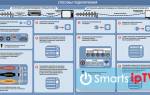

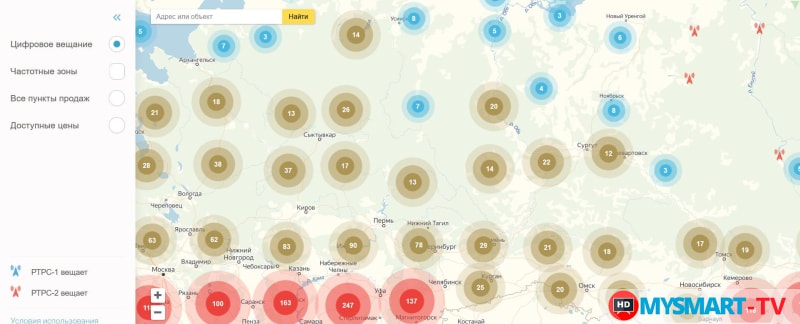
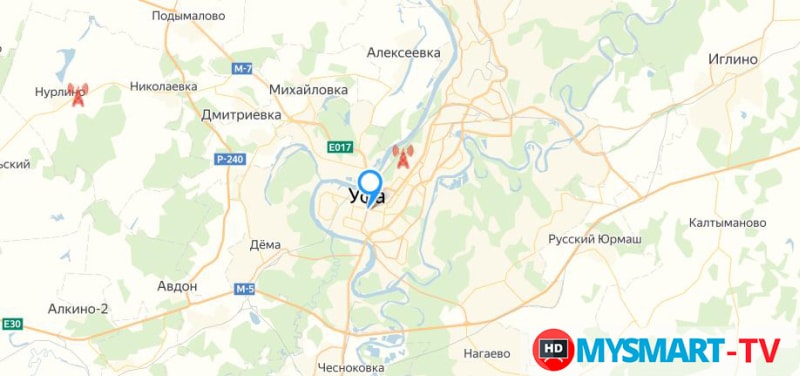













ли со статьей или есть что добавить?